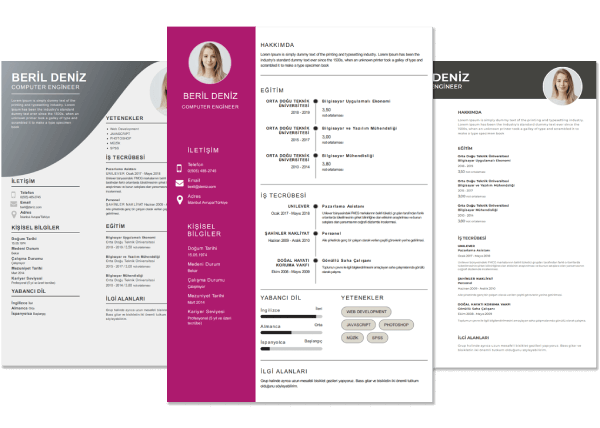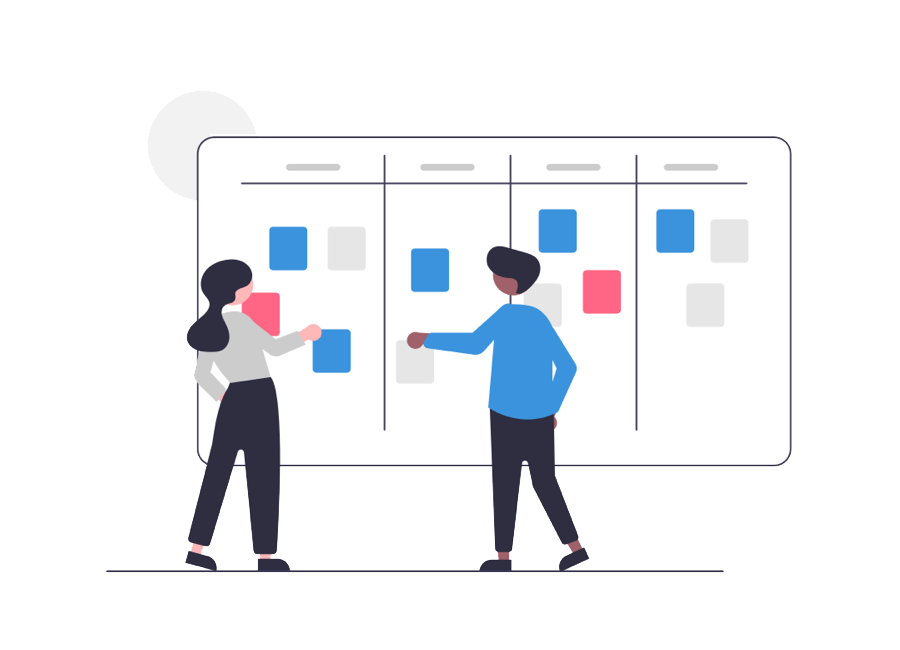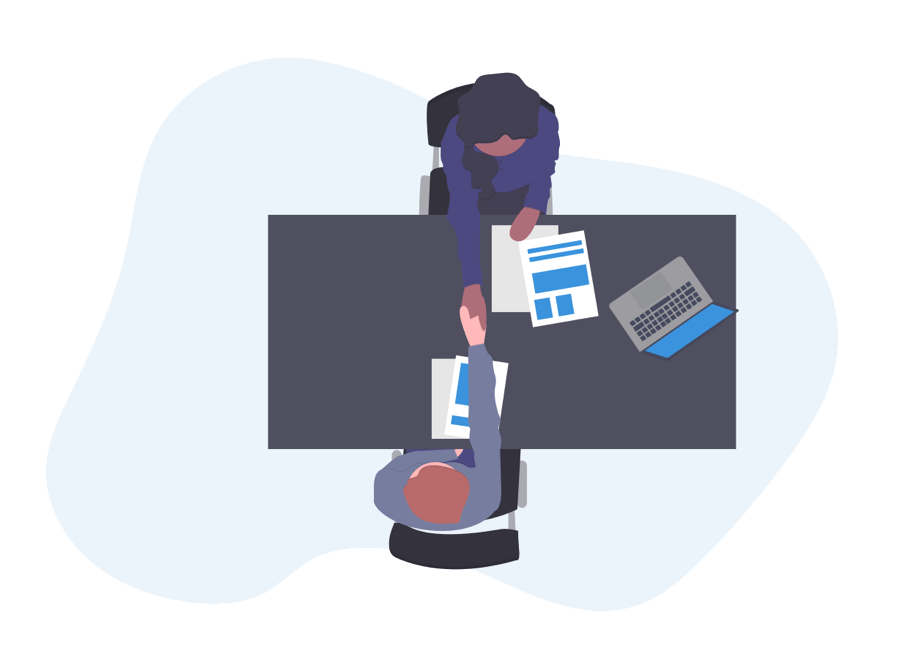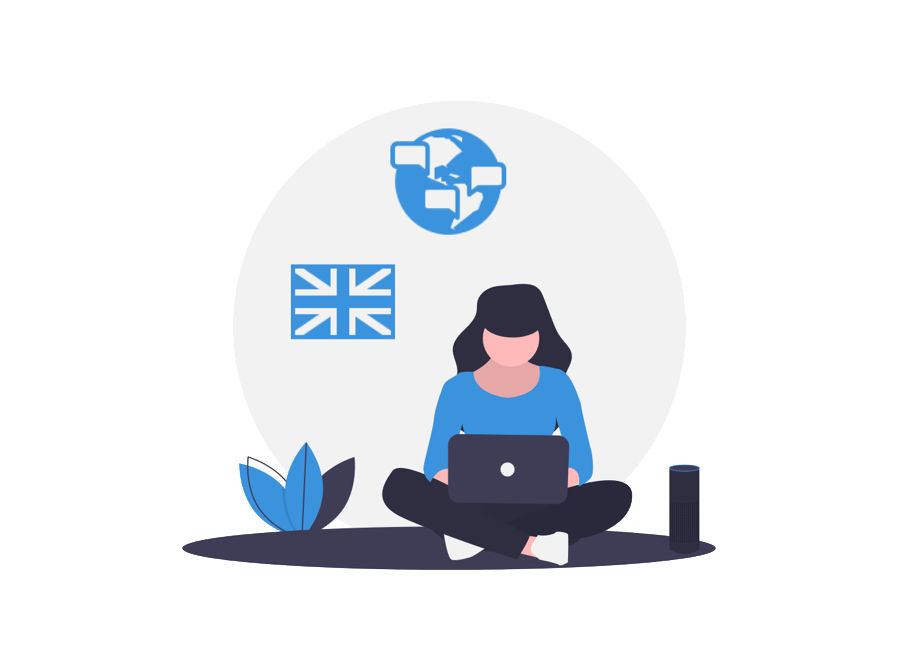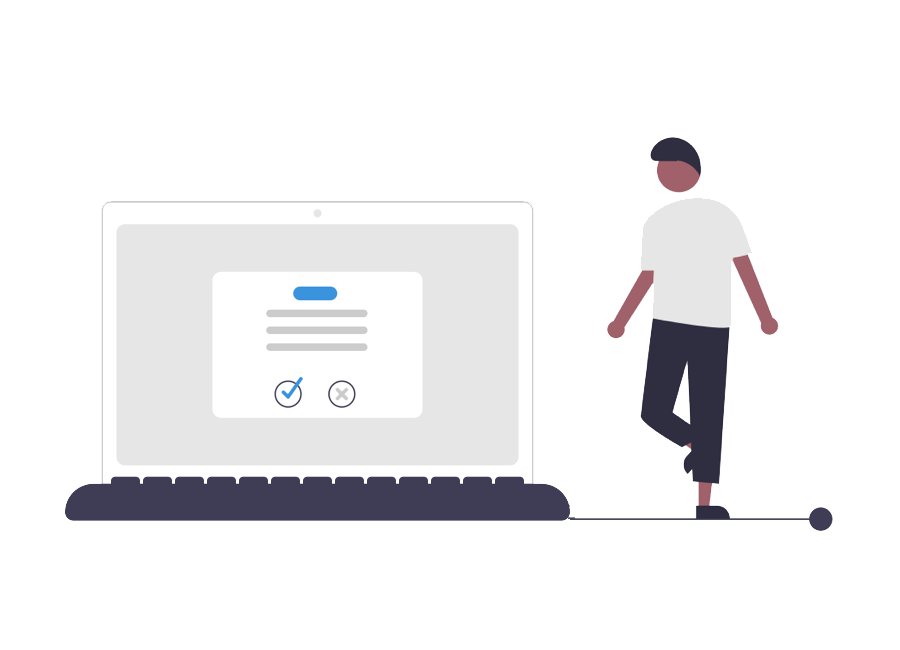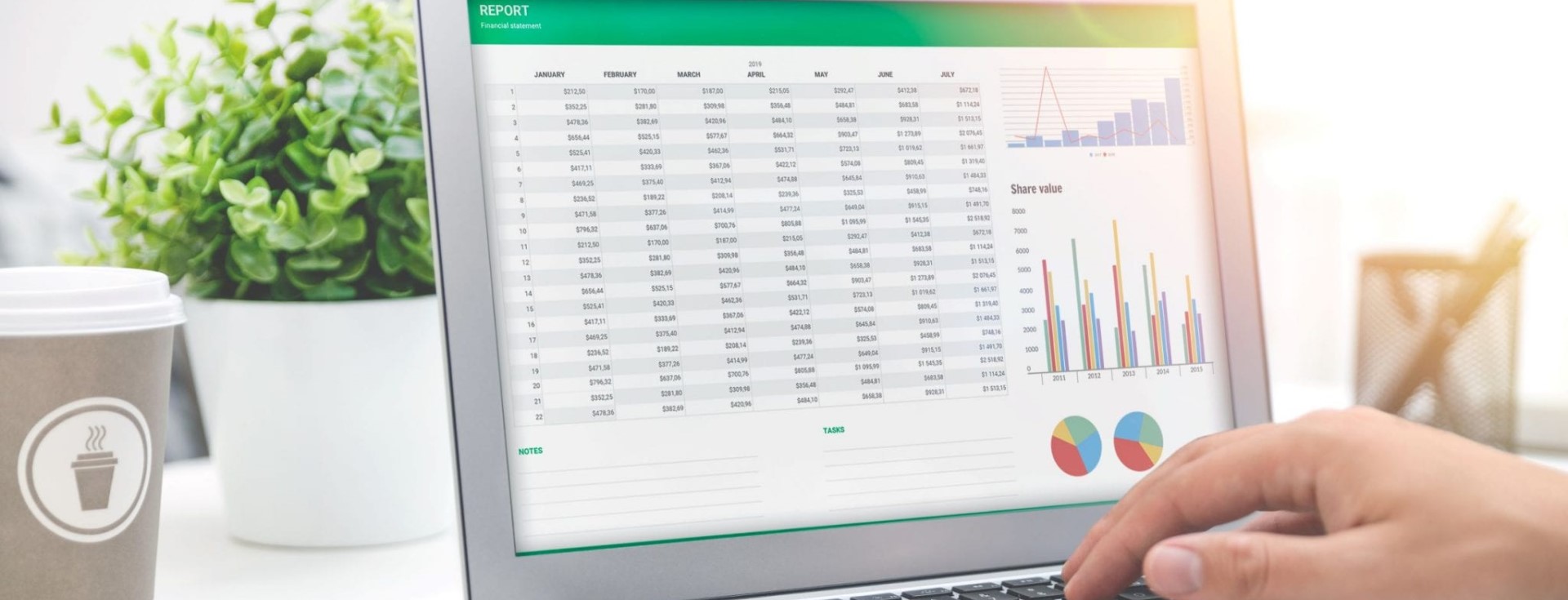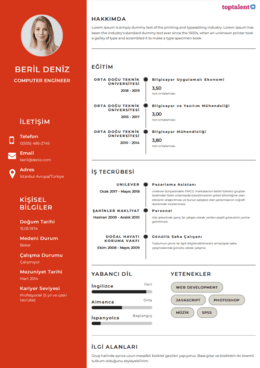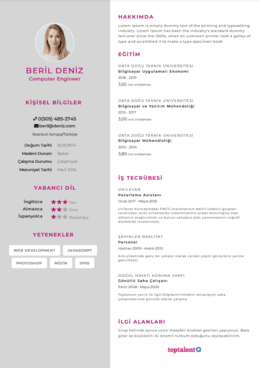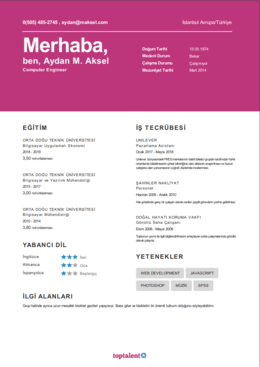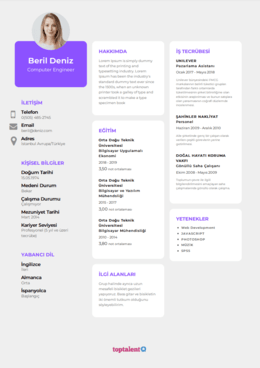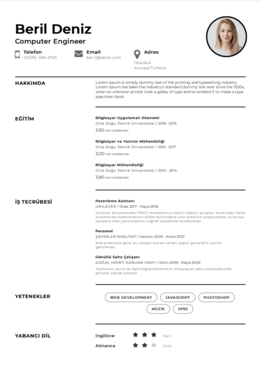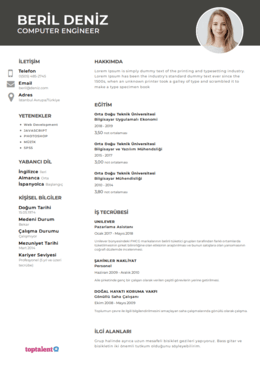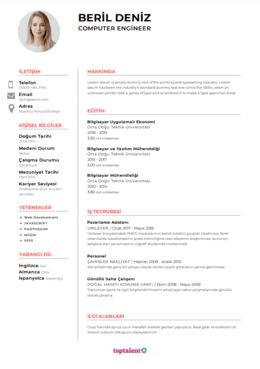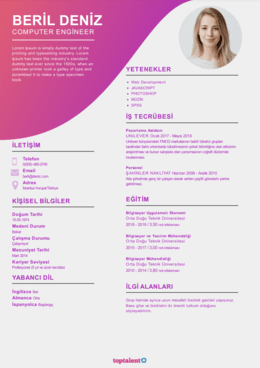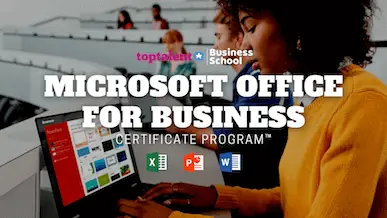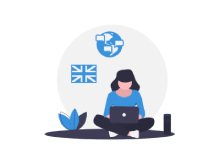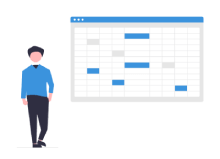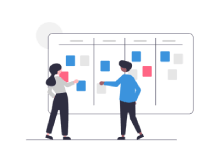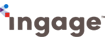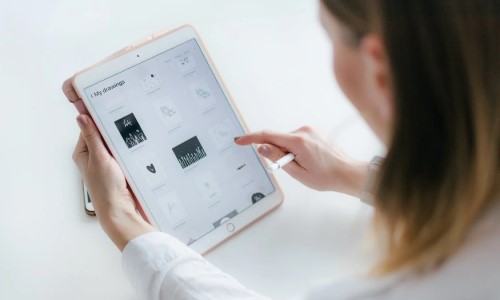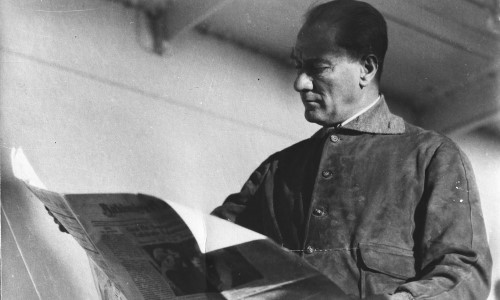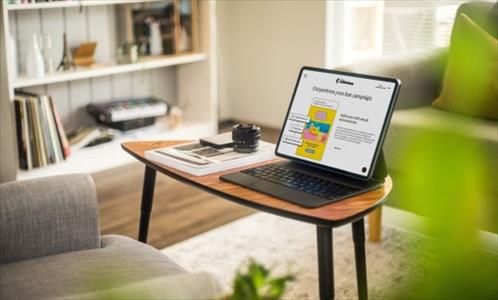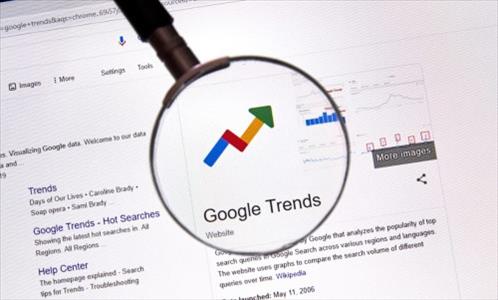Yeteneklerini Geliştir Hilal Ateş
Hayatınızı Kolaylaştıracak 30 Excel Kısayolu
Yeni CV örneklerini inceleProfesyonel hayatta sıklıkla kullanılan Microsoft Excel, tablo oluşturma (elektronik tablolama, spreadsheet) programıdır. Excel veri kaydetme, yönetme ve analiz etme, pivot tablo hazırlama, grafikler oluşturma, zorlu matematiksel hesaplamaları yapma gibi pek çok amaçla kullanılmaktadır. İstatistik biliminde veri inceleme ve analizinde, finans sektöründe finansal hesaplamalar yapılırken sıklıkla Excel’e başvurulur. Son yıllarda Excel’e alternatif olarak pek çok uygulama bulunmakla beraber, Excel halen en çok tercih edilen programlardan biridir.
İçerisinde bu kadar çok özellik barındıran Excel’i öğrenmek ve etkili kullanmak oldukça önemlidir. Günümüzde pek çok şirket işe alım kriterlerine “Excel’e hakim olma ve aktif şekilde kullanma becerisi” gibi gereklilikleri dahil etmektedir. Dolayısıyla profesyonel hayatta Excel’i etkili ve hızlı bir şekilde kullanabilmek oldukça önemlidir. Excel çoğunlukla karmaşık ve zor olarak bilinen bir program olmasına karşın, iyi öğrenildiğinde işlerini daha hızlı tamamlamanı ve daha pratik olmanı sağlar.
Excel içerisinde pek çok kısayol barındıran bir programdır. Bu kısayollar sayesinde Excel’i çok daha hızlı kullanmak ve pratik çözümler oluşturmak mümkündür.
Bu nedenle, senin için hayatını kolaylaştıracak 30 Excel kısayolunu ve bu kısayolların ne işe yaradıklarını listeledik.
Excel Kısayol Tuşları Listesi
Excel, formüller ve kısayollar sayesinde kullanımı oldukça kolaylaşan bir programdır. Excel’deki formüller matematiksel hesaplamalarda kullanılır. Her matematiksel hesap için farklı formüller bulunur. Formülleri daha rahat görebilmek için Excel’deki fonksiyon penceresi sıklıkla kullanılır.
Excel kısayolları -İngilizce bilinen adıyla shortcuts- ise pek çok amaçla kullanılıyor. Örneğin, bir dosyayı kaydederken, yanlışlıkla yapılan bir işlemi geri alırken, hücrenin/hücrelerin içindeki verileri kolaylıkla silerken, dosyayı yazdırırken veya hızlıca anasayfaya ulaşmak için bu kısayollara başvurulabilir.
Excel klavye kısayollarını kullanmak çoğunlukla yapılan işlemleri daha hızlı ve pratik hale getiriyor. Her Microsoft Excel kısayolu belirli bir komutu vermeni sağlıyor. Bu komutlar başka işlemlere gerek kalmadan hızlıca gerçekleşiyor. Sonuç olarak zaman kaybı yaşamayı önlüyor. Bu yüzden Microsoft Excel kısayollarına aşina olmak, iyi bir Excel kullanıcısı olabilmek, hızlı ve aktif bir şekilde Excel programını kullanabilmek için oldukça önemli.
Excel kısayol tuşları Windows ve Mac kullanıcıları için zaman zaman farklılık gösterebilmektedir. Bu listede her ikisi için de yaygın olan kısayolları açıkladık:
-
Ctrl + Z: Geri al
Excel’de çalışırken yaptığın yanlış bir tıklama ile hiç istemediğin bir sonucu görebilirsin. Klavyede Ctrl ve Z tuşlarını kullanarak yapılan işlemleri geri almak mümkün.
-
Ctrl + S: Elektronik tabloyu (spreadsheet) kaydet
En sık yaşanan durumlardan biri çalışılan dosyayı kaydetmeyi unutmak olabiliyor. Bu kısayol sayesinde her önemli işlemden sonra dosyanı kolaylıkla kaydedebilirsin.
-
Delete (sil): Hücre içini temizle
Klavyede yer alan “delete” tuşunu kullanarak hücrenin içini tek seferde temizleyebilirsin. Bu işlem çoğu zaman karakterleri tek tek silmekten çok daha kolay ve pratiktir.
-
Ctrl + H: Bul ve değiştir
Ctrl ve H tuşlarını kullanarak Excel’deki “Bul ve Değiştir” penceresi açılır. Bul ve Değiştir penceresi Excel’de istenen verilerin bulunduğu hücreyi aramaya kalmadan değiştirmeyi sağlar.
-
Alt + H: Giriş sekmesini aç
Bu kısayolu kullanarak şeritteki “giriş” sekmesini açabilirsin.
-
Ctrl + C & Ctrl + V: Kopyala & Yapıştır
Farklı yerlerden farklı veriler veya metinler alınması gereken durumlarda Ctrl + C - kopyala- ve Ctrl + V -yapıştır- kısayolları bu süreci hızlandırmaktadır.
-
Ctrl + B: Yazıları kalınlaştır
Bu tuşlar hücre içerisindeki metni veya değerleri kalınlaştırarak daha belirgin hale getirir.
-
Ctrl + 9: Satırı gizle
Klavyedeki Ctrl ve 9 tuşlarını kullanarak Excel’de seçtiğin bir hücrenin bulunduğu satırı gizleyebilirsin.
-
Ctrl + 0: Sütunu gizle
Klavyedeki Ctrl ve 0 tuşlarını kullanarak Excel’de seçtiğin bir hücrenin bulunduğu sütunu gizleyebilirsin.
-
Ctrl + M: Topla
Gerekli verilerin girildiği hücrelerin en altındaki boş hücreye tıklayıp klavyedeki Ctrl + M tuşları kullanıldığında yukarıda kalan tüm sayısal verilerin toplamını tıklanan hücrede görebilirsin.
-
Alt + A + C: Geliştiriciyi aç
Klavyendeki Alt + A + C tuşlarını kullanarak Excel sekmesindeki “Geliştirici” bölümünü açabilirsin.
-
Ctrl + Alt + N: Yeni dosya aç
Ctrl + Alt + N tuşlarını kullandığında, çalıştığın dosya haricinde yeni bir Excel dosyası açma komutu vermiş olursun.
-
Ctrl + Aşağı yön (↓): En alt satır
Ctrl + aşağı yön tuşunu kullanarak bulunduğun sütunun en alt satırına ulaşabilirsin. Eğer satır doluysa en son dolu olan hücreye, eğer boş bir satır ise de dosyanın son satırına ulaşırsın.
-
Ctrl + Yukarı yön (↑): En üst satır
Ctrl + yukarı yön tuşunu kullanarak bulunduğun sütunun en üst satırına ulaşabilirsin. Eğer satır doluysa en üstteki dolu hücreye, eğer satır boş ise de dosyanın ilk satırına ulaşırsın.
-
F12: Farklı kaydet
Klavyendeki F12 tuşunu kullanarak Excel dosyanı kaydetmek için “Farklı Kaydet” kısayolunu kullanabilirsin.
-
Alt + Aşağı yön tuşu (↓): Diğer veri girişlerini göster
Bir sütundaki veri girilmiş bir hücrede Alt + aşağı yön tuşları kullanıldığında aynı sütundaki diğer veri girişlerini göstermektedir. Bu sayede tekrarlayan veri girişlerini görmek daha kolay hale gelir.
-
Alt + H + M + C: Seçili hücreleri birleştir ve ortala
Excel’de seçili hücreleri birleştirme kısayoludur. Hizalamayı da sağlar.
-
Shift + Space: Tüm satırı seç
Bu tuşlar kullanıldığında işlemi yaptığın hücrenin bulunduğu satırın tamamını seçmeni sağlar.
-
Ctrl + D: Formülü tüm sütuna uygula
Bir kere uygulanmış ve bir hücreye yazılmış formülü diğer hücrelere tıklayıp Ctrl + D tuşlarını kullanarak formülü tekrar yazmaya gerek kalmadan diğer hücrelere de uygulayabilirsin.
-
Ctrl + -: Satırı veya sütunu sil
Bulunduğu hücrenin kendisini, satırını veya sütunun silebileceğin seçenekler sunan bir pencere açar. Genellikle satır silme kısayolu olarak bilinir.
-
Ctrl + Space: Tüm sütunu seç
Ctrl + Space, seçilen hücrenin bulunduğu tüm sütunu seçmeye yarayan bir “tümünü sütunu seç” kısayoludur.
-
F11: Sütun grafiği oluştur
Klavyedeki F11 tuşu kullanıldığında, Excel dosyasında yeni bir sayfa açar ve girilmiş olan verilerden faydalanarak bir sütun grafiği oluşturulur.
-
Ctrl + P: Yazdır
Ctrl + P, Excel dosyasını yazdırma kısayoludur.
-
Alt + H + M + U: Hücreleri ayır
Alt + H + M + U kısayolunu kullanarak hücreleri ayırma (unmerging cells) komutunu verebilirsin.
-
Alt + H + M + M: Hücreleri birleştir
Bu kısayolu kullanarak hücreleri bireştirme (merging) komutunu verebilirsin. Alt + H + M + C kısayolunun aksine hizalama/ortalama yapılmaz.
-
Ctrl + W: Aktif olan çalışma kitabını kapat
Çalışmakta olduğun Excel dosyasını (çalışma kitabını) kapatma komutu veren bir kısayoldur.
-
Ctrl + Home: A1 hücresine git
Bulunduğun çalışma kitabının hangi hücresinde olursan ol, Ctrl + Home kısayolu çalışma kitabındaki A1 hücresine gitmeni sağlar.
-
Ctrl + O: Çalışma kitabını aç
Yeni bir çalışma kitabı açmayı sağlayan kısayoldur.
-
Ctrl + X: Kes
Bir hücrede Ctrl + X komutunun kullanılması hücredeki metni kesme komutu verir. Bu nedenle hücrenin yerini değiştirmek için kullanılır.
-
Shift + F10: Menüyü aç
Kes, kopyala, yapıştır, akıllı arama, hızlı çözümleme, hücreleri biçimlendirme gibi bölümlerin bulunduğu genel bir menü açma komutunu veren kısayoldur.
Çok fazla kısayol olduğu için öğrenme aşamasında biraz bunalmış hissetmeye başlayabilirsin! Ancak endişelenme, bunları kullanarak pratik yaparak başlayabilirsin. Göreceksin ki zamanla hepsini ezberlemiş olacaksın. Üstelik hepsini ezberlemek zorunda değilsin, sadece günlük kullanacaklarını ve işini kolaylaştıracak olanları ezberle.
Excel'de uzmanlaşmak, bir gecede başarabileceğin bir şey değil. Öğrenmek için ufak da olsa bir adım atmak, oraya ulaşmana yardımcı olacaktır. Excel kısayollarını öğrenerek fark etmemiş veya kullanmadan atlamış olabileceğin çeşitli özellikler hakkında daha fazla bilgi edineceksin. Ayrıca, sana şu gibi faydaları olacak:
- Görevlerin daha hızlı yürütülmesiyle üretkenliğin artar.
- Yaptığın işin doğruluğunu artar.
- Şirket içinde yükselme ve terfi almak için yardımcı olur.
- Yöneticini ve iş arkadaşlarını etkilemeni sağlar.
Şimdi, Excel kısayollarını daha hızlı öğrenmek ve diğer Excel becerilerini geliştirmek için Microsoft Office Sertifika Programları'na şimdi göz atabilirsin!
En iyi yeteneklerin kariyer platformu toptalent.co'ya üye ol, Türkiye'nin ve dünyanın en iyi şirketlerinin iş, staj ve kariyer fırsatlarını keşfet.